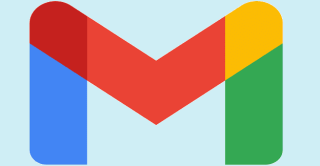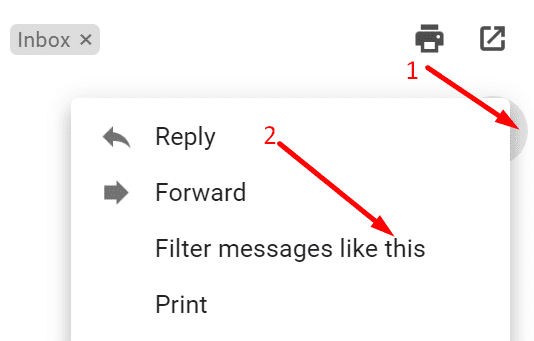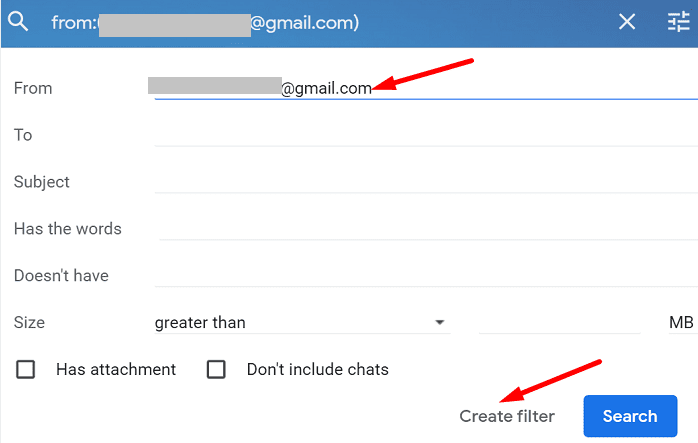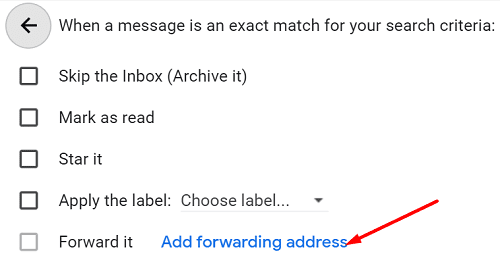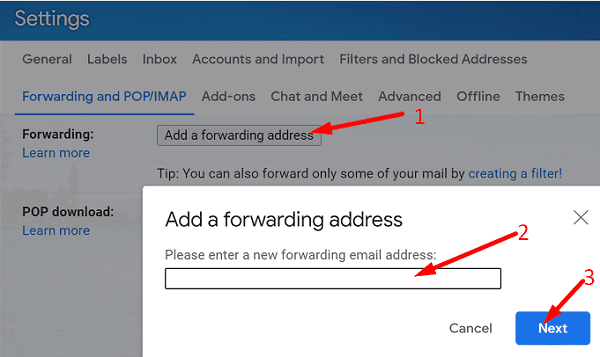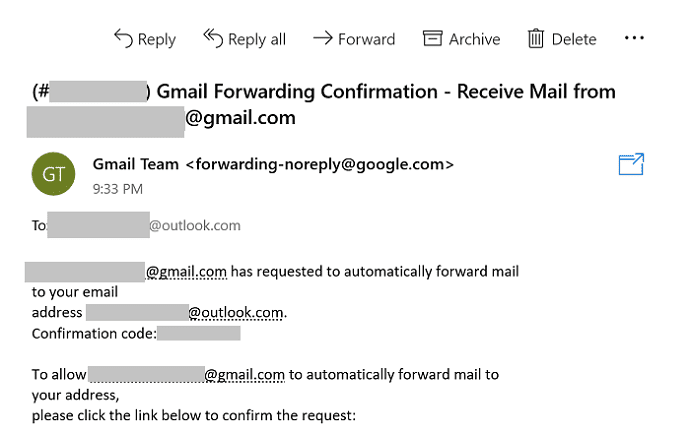Gmail, dünya çapında milyonlarca kullanıcısı olan popüler bir e-posta hizmetidir. Gmail posta kutunuzu özelleştirmenin birçok yolu vardır. Örneğin, e-postaları otomatik olarak etiketleyebilir , arşivleyebilir , otomatik olarak iletebilir vb. Bundan bahsetmişken, belirli göndericilerden gelen e-postaları nasıl otomatik ileteceğinizi bilmiyorsanız, daha fazla bilgi edinmek için aşağıya gidin.
Gmail'de Belirli Bir Göndericiden Gelen E-postaları Otomatik Olarak Yönlendirme
Belirli bir göndericiden gelen e-postaları otomatik olarak iletmek için o e-posta adresi için bir filtre oluşturmanız gerekir. Filtre, Gmail'e bu gönderenden gelen e-postaları belirli bir alıcıya iletmesi talimatını verir.
- Gmail'i başlatın ve belirli bir göndericiden gelen bir e-postayı açın.
- Diğer seçeneklere (üç nokta) tıklayın .
- Ardından, Mesajları bunun gibi filtrele'yi seçin .
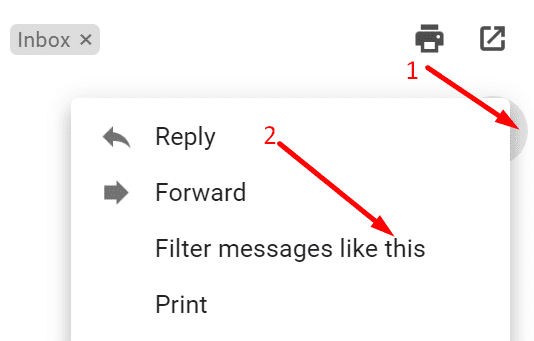
- Gönderenin e-posta adresi Kimden alanında görünür olmalıdır . Kullanmak istediğiniz adresin bu olduğundan emin olmak için iki kez kontrol edin.
- Filtre oluştur düğmesine basın.
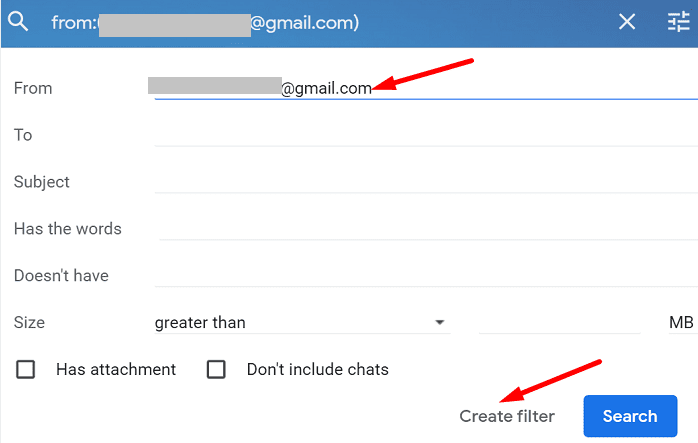
- Ardından, Yönlendirme adresi ekle'yi tıklayın .
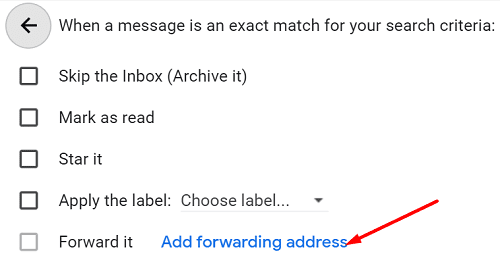
- E-postaları iletmek istediğiniz e-posta adresini girin ve İleri'ye basın .
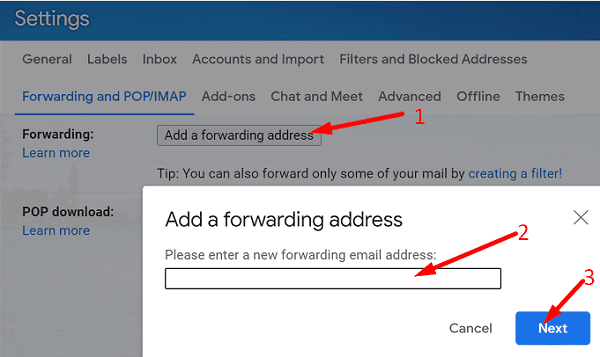
- Devam düğmesine basın .
Google, izni doğrulamak için alıcıya bir onay kodu gönderir. E-postaları yönlendirdiğiniz kişinin isteği onaylaması gerekiyor.
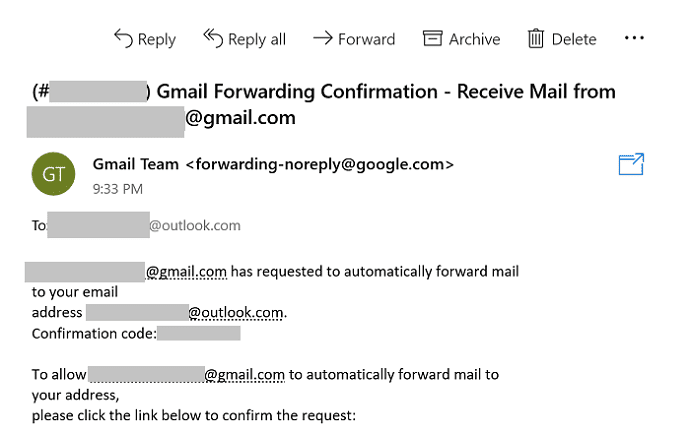
Yönlendirme isteği onaylanmazsa, e-postaları bu e-posta adresine iletemezsiniz.
Yönlendirme özelliğini devre dışı bırakmak istiyorsanız, Gmail Ayarlarına gitmeniz gerekir . Ardından Filtreler ve Engellenen adresler'i seçin ve ilgili e-posta adresi için filtreyi kaldırın.
Çözüm
Gmail'de belirli bir göndericiden gelen e-postaları iletmek için, o e-posta adresi için bir filtre oluşturmanız ve ardından alıcının adresini manuel olarak eklemeniz gerekir. Alıcının e-posta iletme isteğinizi doğrulaması gerekir, aksi takdirde onlara herhangi bir e-posta iletemezsiniz.
Gmail hesabınızda e-posta yönlendirmeyi kurmayı başardınız mı? Aşağıdaki yorumlarda bize bildirin.